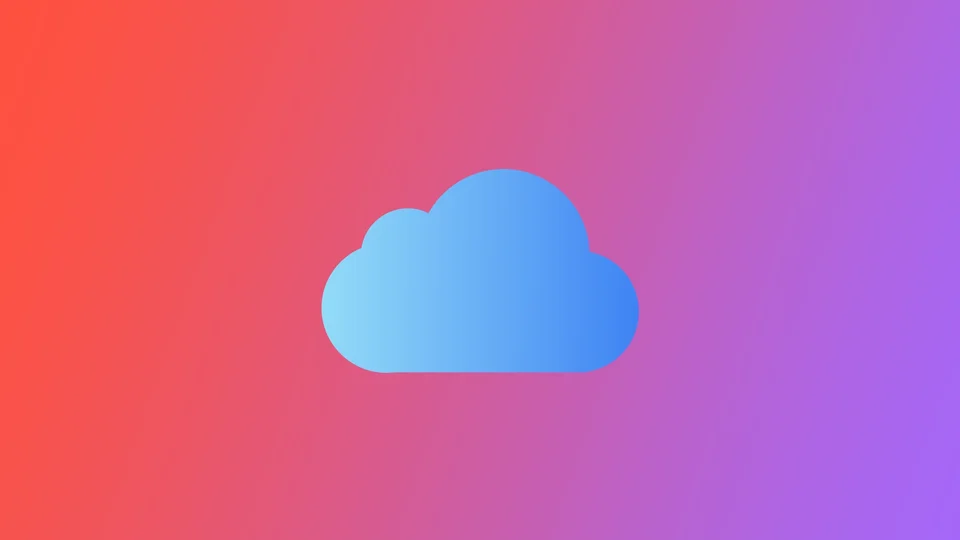Услугата iCloud на Apple предлага редица функции, включително съхраняване и архивиране на данни, като например данни от приложения, контакти, снимки и др. Макар че това е удобен начин да запазите данните си в безопасност и лесен достъп до тях, той може да заеме значително място за съхранение. Ако мястото за съхранение в iCloud става пълно, едно от решенията е да изтриете приложенията и техните данни от резервното копие на iCloud.
В тази статия ще опишем подробно как да изтриете приложения от iCloud и да си възвърнете ценното място за съхранение. Независимо дали се опитвате да освободите място на устройството си, или да управлявате по-ефективно резервните си копия, това ръководство ще предостави инструкции стъпка по стъпка за премахване на приложения от iCloud.
Какво представляват резервните копия в iCloud?
iCloud Backup е функция, предлагана от услугата iCloud на Apple, която позволява на потребителите да съхраняват копие на своите данни в облака, включително данни от приложения, настройки, контакти, снимки и др. Тези данни са криптирани и се съхраняват на сървърите на Apple, което ги прави достъпни от всяко устройство, свързано с интернет и вписано в същия акаунт в iCloud. Това позволява на потребителите да възстановят данните си на ново устройство, ако сменят или изгубят настоящото си устройство или се наложи да ги изтрият и възстановят.
За да използвате функцията iCloud Backup, първо трябва да я активирате на устройството си, като отидете в приложението Настройки, докоснете името си в горната част на екрана и след това докоснете iCloud. Оттам можете да включите iCloud Backup. След като активирате функцията, данните ви ще се архивират автоматично във фонов режим, ако устройството ви е свързано към Wi-Fi мрежа и източник на захранване. Вашите данни за резервно копие включват различни типове информация, включително данни за приложения, настройки, контакти, снимки и документи, като всички те се криптират, преди да бъдат съхранени в облака.
Можете да управлявате данните от резервното си копие, като отидете в настройките на iCloud на устройството си и докоснете Manage Storage. Това ще Ви покаже колко място за съхранение заема Вашето резервно копие и ще Ви позволи да изтриете стари резервни копия, ако е необходимо. Ако трябва да възстановите данните си, можете да влезете в iCloud на новото или възстановеното си устройство и да следвате инструкциите на екрана, за да възстановите данните от резервното копие.
Как да премахнете резервните копия на приложенията на iCloud в iPhone или iPad?
Премахването на резервни копия на приложения от iCloud може да освободи ценно място за съхранение, особено ако имате много приложения, инсталирани в iPhone или iPad. Ето ръководство стъпка по стъпка как да премахнете резервните копия на приложения от iCloud на вашия iPhone или iPad:
- За да получите достъп до настройките на iCloud, докоснете приложението Settings (Настройки) на началния екран.
- Докоснете името си в горната част на екрана, за да получите достъп до настройките на вашия Apple ID.
- В настройките на Apple ID докоснете iCloud, за да получите достъп до настройките на iCloud.
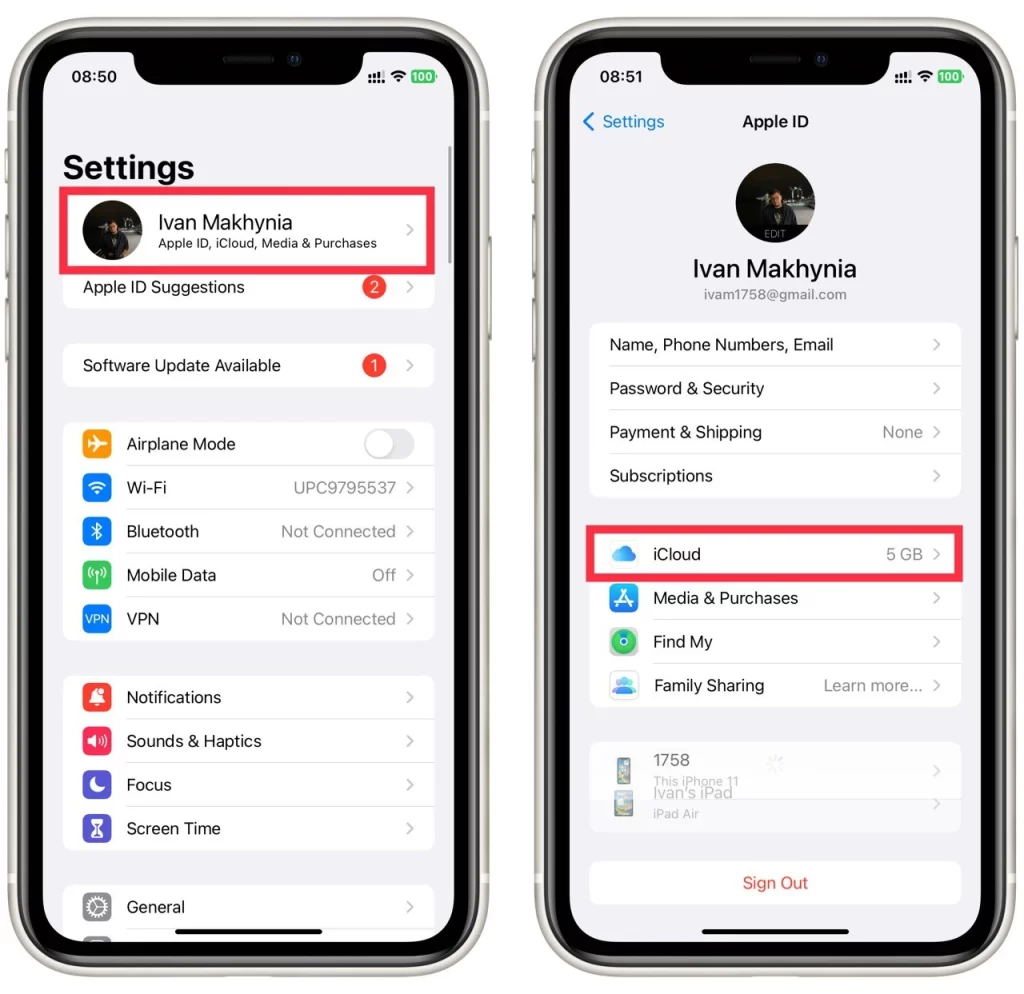
- В настройките на iCloud докоснете Управление на съхранението на профила, за да видите списък с всички резервни копия, съхранявани в iCloud, включително резервни копия на приложения.
- Намерете в списъка Резервни копия и го изберете.
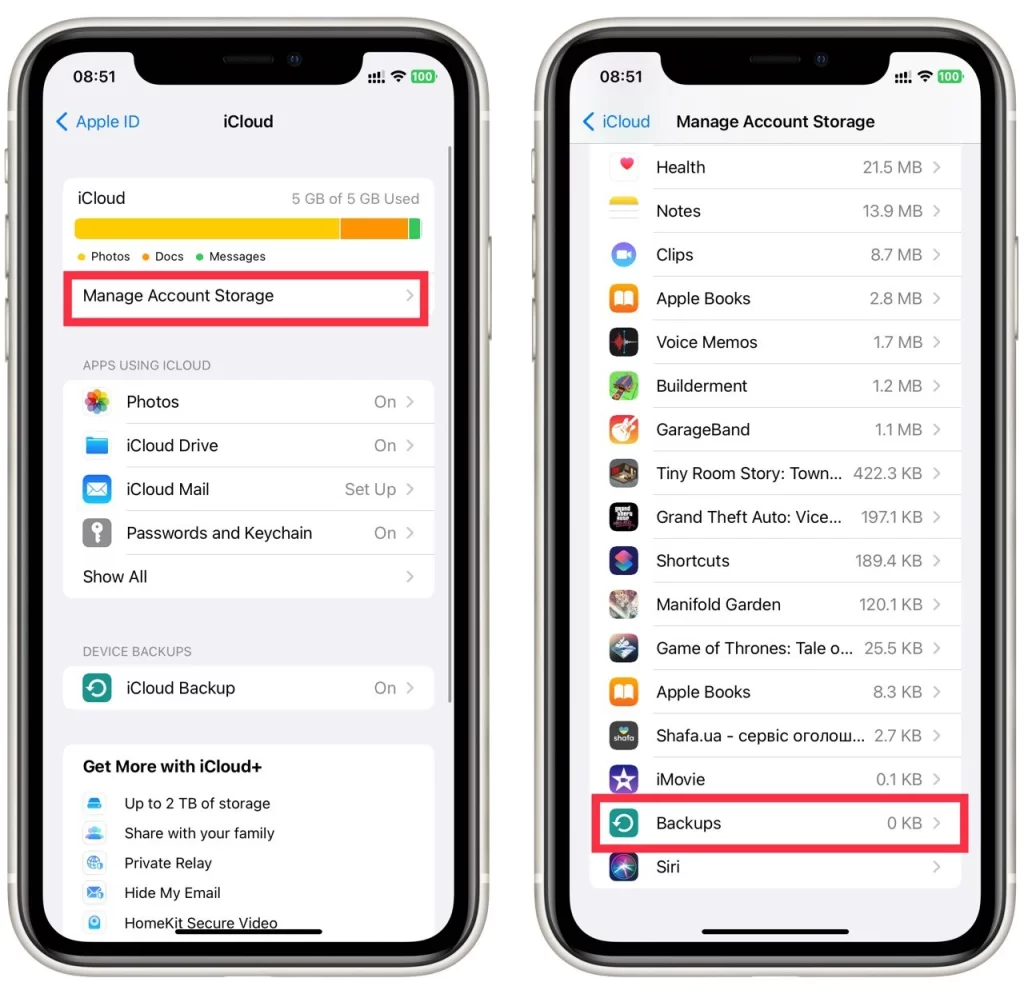
- Докоснете желаното устройство.
- Тук трябва да намерите приложението, което искате да изтриете, и да превключите превключвателя до него.
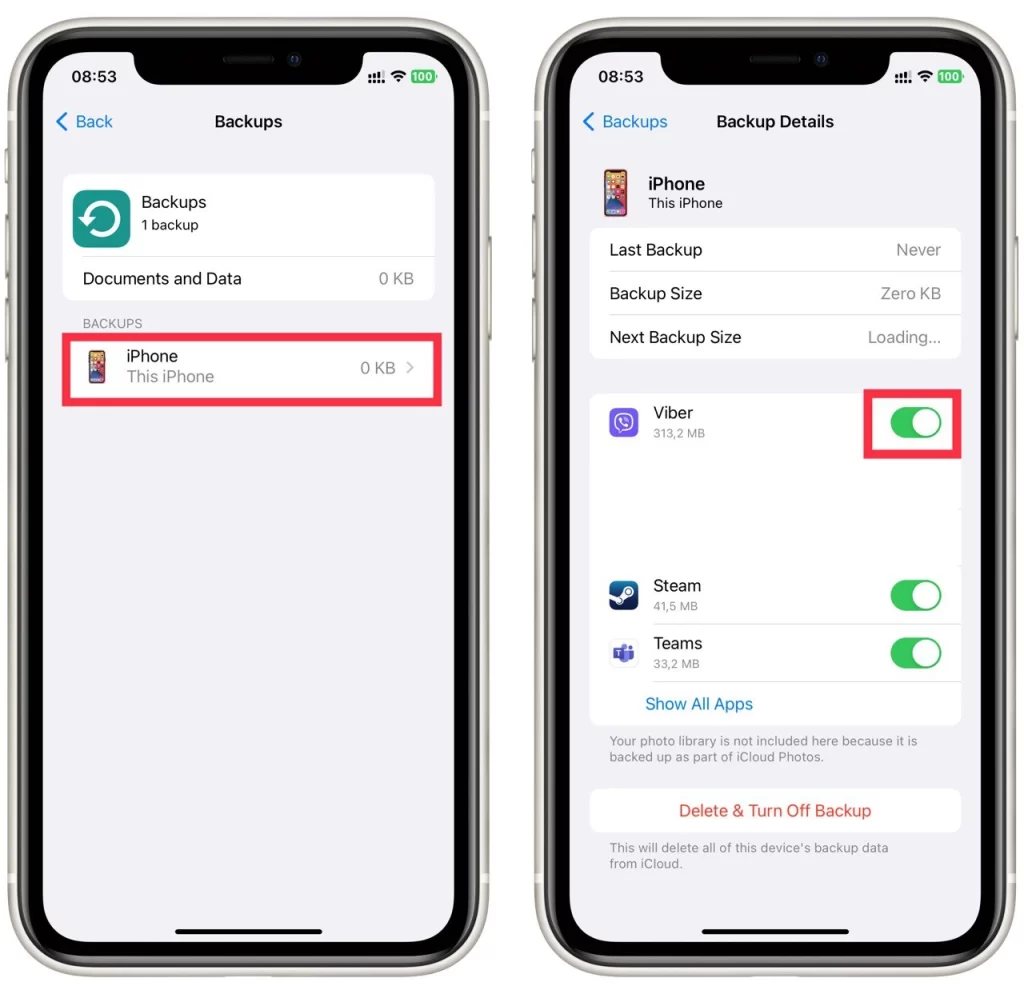
- Ще се появи изскачащ прозорец, който ще ви помоли да потвърдите изтриването. Докоснете Turn Off & Delete (Изключване и изтриване), за да потвърдите.
- Повторете процеса за всички други резервни копия на приложения, които искате да премахнете от iCloud.
Имайте предвид, че изтриването на резервно копие на приложение от iCloud ще доведе и до изтриване на всички данни, архивирани в облака. Ако в бъдеще се наложи да възстановите приложението и неговите данни, ще трябва да го преинсталирате и да го настроите отначало. Премахването на резервни копия на приложения от iCloud ви позволява да освободите място за съхранение и да управлявате по-ефективно данните от резервните копия. Следвайте тези стъпки, за да премахнете резервни копия на приложения от iCloud на вашия iPhone или iPad.
Как да премахнете резервните копия на приложенията в iCloud в Mac?
Можете също така да изтриете данните от приложенията си в iCloud от приложението iCloud на вашия Mac. Инструкциите за това са също толкова прости, колкото и за вашия iPhone или iPad. За да направите това, ще ви е необходимо следното:
- Кликнете върху иконата на Apple в горния ляв ъгъл на екрана и изберете System Preferences (Системни предпочитания).
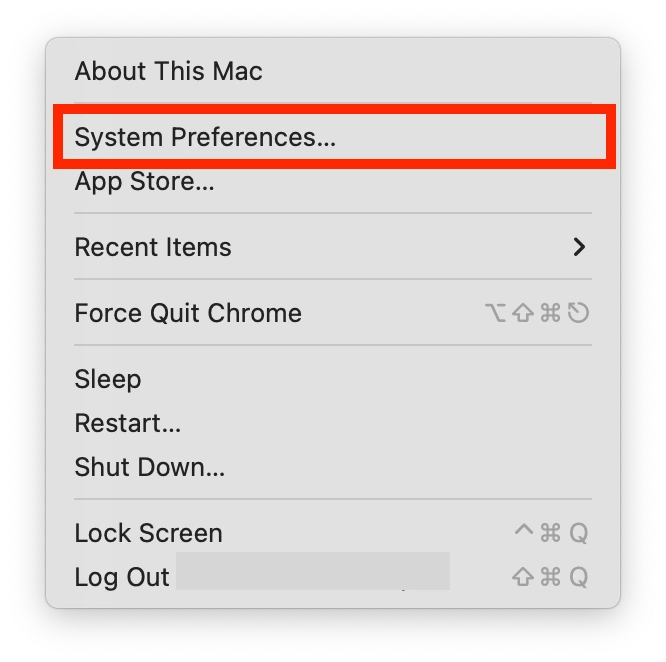
- В System Preferences (Системни предпочитания) щракнете върху Apple ID.
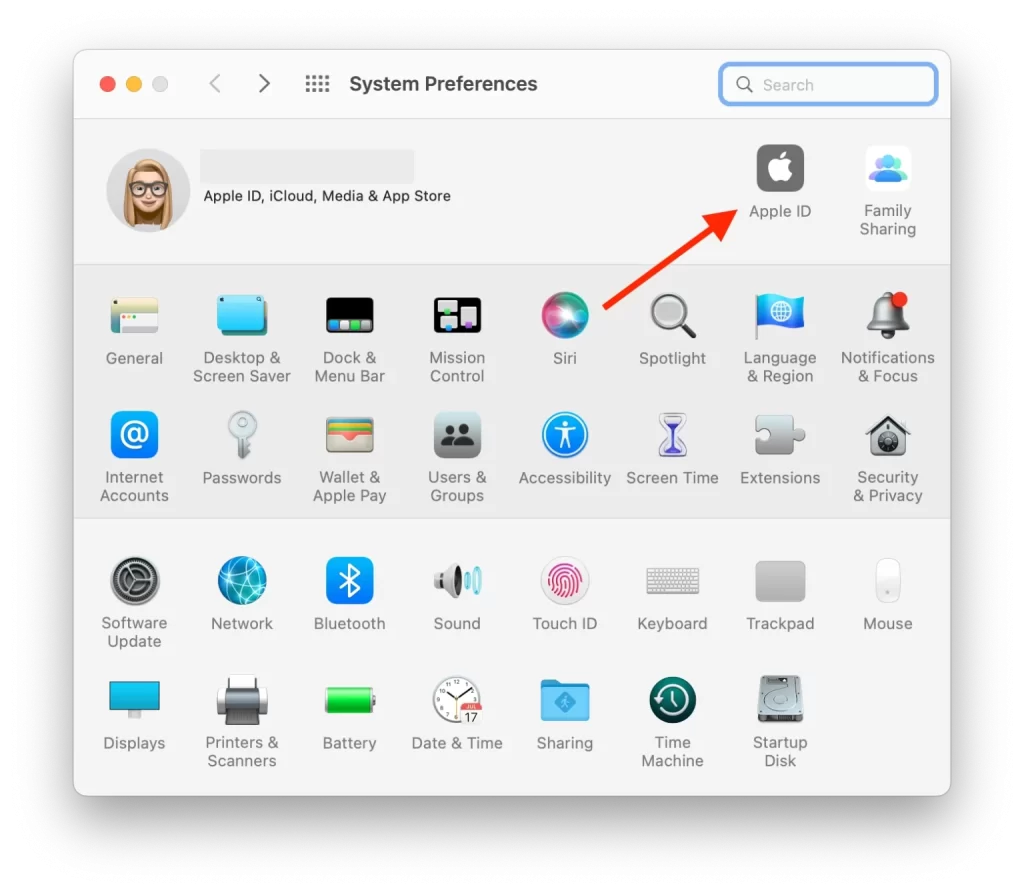
- Тук трябва да въведете своя Apple ID и парола.
- Изберете iCloud в лявото странично меню.
- Кликнете върху Manage (Управление), за да видите списък с всички резервни копия, съхранявани в iCloud, включително резервни копия на приложения.
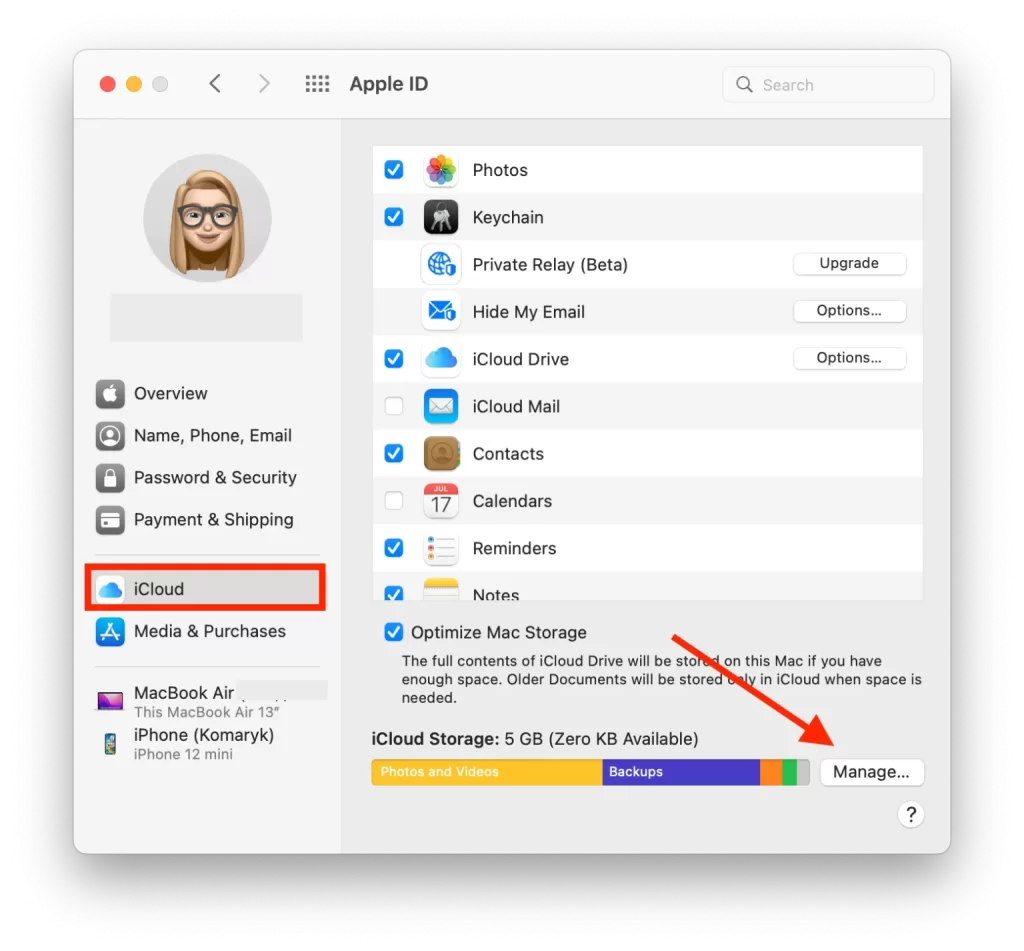
- Намерете резервното копие на приложението, което искате да премахнете, и го изберете в лявата колона.
- Накрая щракнете върху Изтриване на всички файлове, за да премахнете всички файлове, свързани с това приложение.
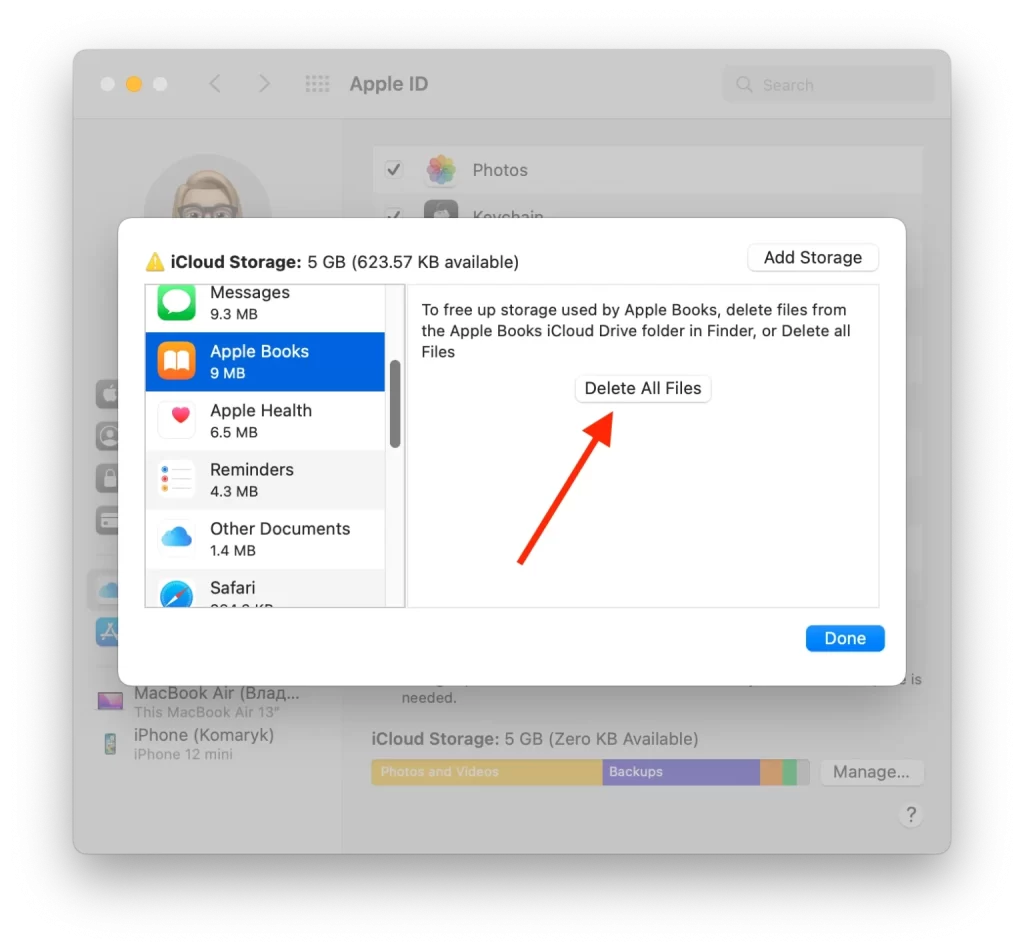
- За да потвърдите действието си, щракнете върху Изтриване в изскачащия прозорец.
Повторете тези стъпки за всички приложения, които трябва да премахнете. Премахването на резервни копия на приложения от iCloud на вашия Mac може да освободи ценно място за съхранение и да управлява по-ефективно данните от резервните копия. Процесът е прост и изисква само няколко стъпки. Не забравяйте, че изтриването на резервно копие на приложение от iCloud ще изтрие и всички данни, архивирани в облака. Ако се наложи да възстановите приложението и неговите данни в бъдеще, ще трябва да го преинсталирате и да го настроите отначало. Следвайте тези стъпки, за да изтриете резервни копия на приложения от iCloud на вашия Mac и да си възвърнете контрола върху пространството за съхранение.
Как да изтриете приложения от iCloud в Windows?
За да изтриете приложения от iCloud в Windows, можете да следвате следните стъпки:
- Трябва да отворите приложението iCloud за настолни компютри на компютъра си.
- След това трябва да въведете своя Apple ID и парола.
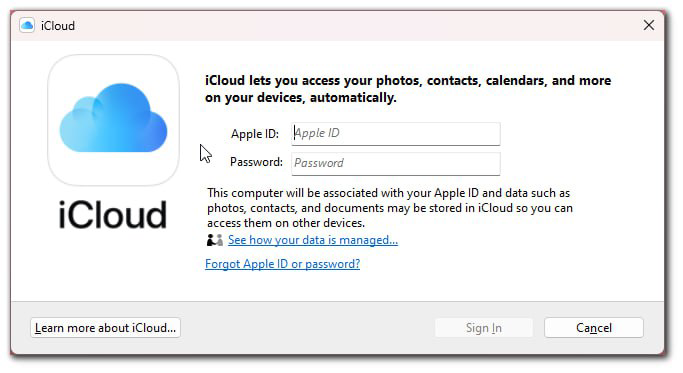
- След това изберете раздела Съхранение.
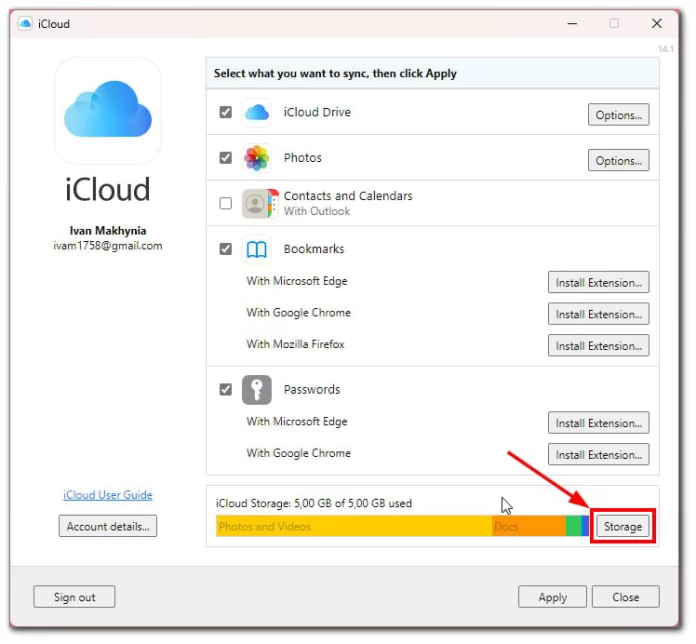
- След това щракнете върху приложението в списъка.
- След това изберете Изтриване на документи и данни, за да премахнете всички файлове.
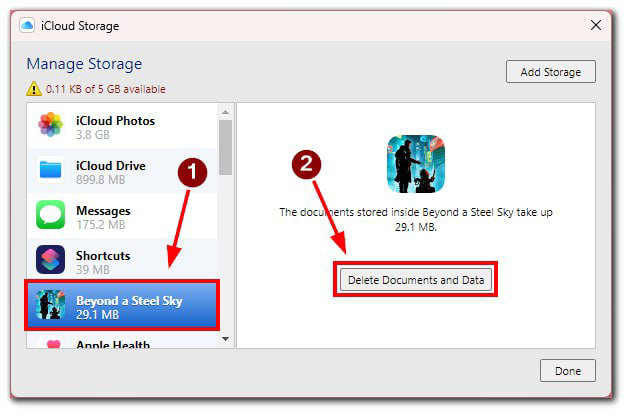
Изтриването на приложение и неговите данни от iCloud не премахва приложението от устройството ви. Трябва да премахнете приложението от устройството си отделно, за да го изтриете напълно.